萬盛學電腦網 >> 圖文處理 >> Adobe Illustrator教程 >> Illustrator制作超酷的字體長陰影效果圖
Illustrator制作超酷的字體長陰影效果圖
首先,老規矩先上最終效果圖。

STEP 1
當然是新建一個500x500px的文檔,用RGB或CMYK顏色模式隨你喜歡,屏幕72PPI就好,其它不用動,點確定。
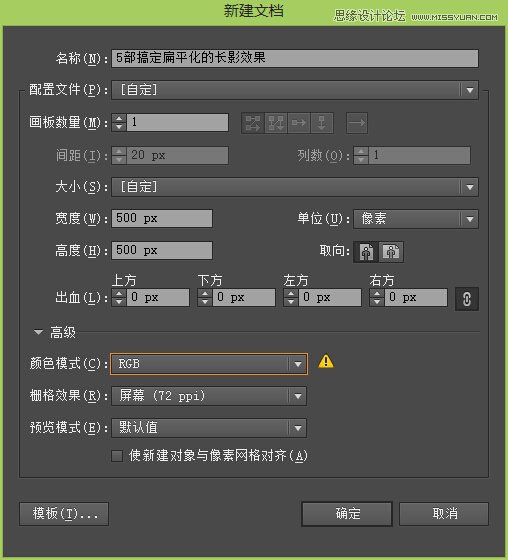
STEP 2
選用星形工具創建一個半徑1:160px,半徑2:80px,角點數:8的八角星。(你要用矩形工具,橢圓工具,多邊形工具創建都沒問題,只要你喜歡,真是調皮的孩子)。
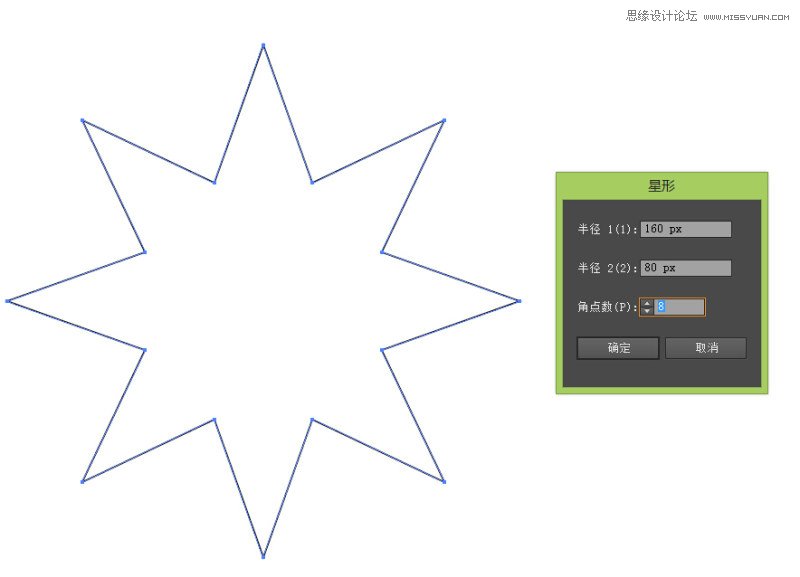
STEP 3
打開外觀面板,把八角星的描邊去掉。然後添加一個新填色。接下來把下面的白色填色更改成K=40的灰色。
再接下來童鞋們注意了,我要變形了。點擊 效果 > 扭曲和變換 > 變換,彈出變換效果面板。
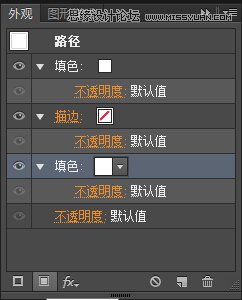

在變換效果的移動下面的水平和垂直各增加0.5px,副本加500,點擊確定。效果如下圖。
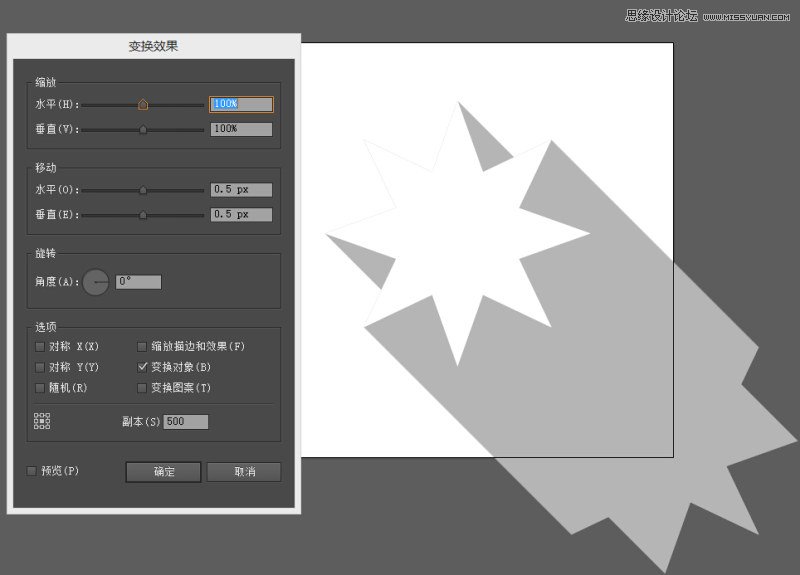
STEP 5
你們可能覺得我是在忽悠你們,都第五步了才畫這(bi)樣(yang)子。但是我沒有騙你們啊,標題寫著5步畫出長陰影效果啊。確實是有長陰影效果了。好了言歸正傳,以上熟練了可以歸為一步。繼續。
把這個長陰影效果的圖形,拖進圖形樣式裡面去,知道有什麼作用了嗎?這個樣式可以成為你的專屬圖形樣式,你再畫個五角星,圓形,什麼形狀的東東,再套用這個圖形樣式,馬上長陰影就出來了,有沒有,只要2塊錢有沒有,買不了上當,買不了吃虧。
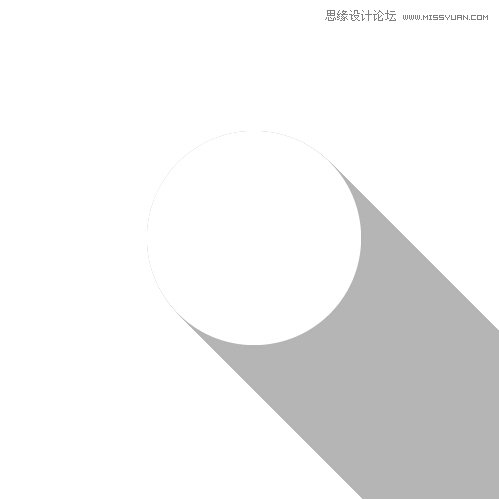
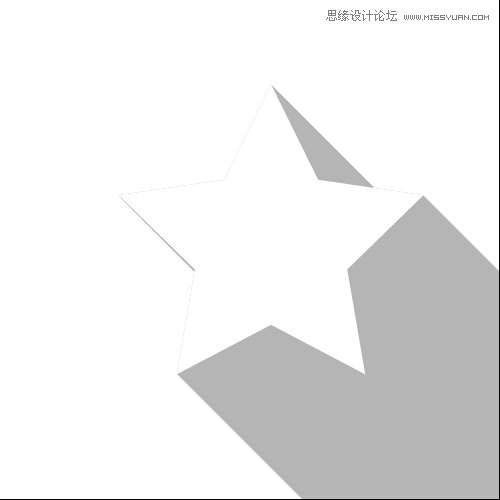
STEP 6
接下來我們要對剛才填充灰色的填色使用一個漸變效果。如何賤。賤多少。?你才賤呢。打開漸變面板,角度為135°,左邊為白色,右邊為K=40的灰色。得到效果如圖。你也可以調整你喜歡的漸變和角度。
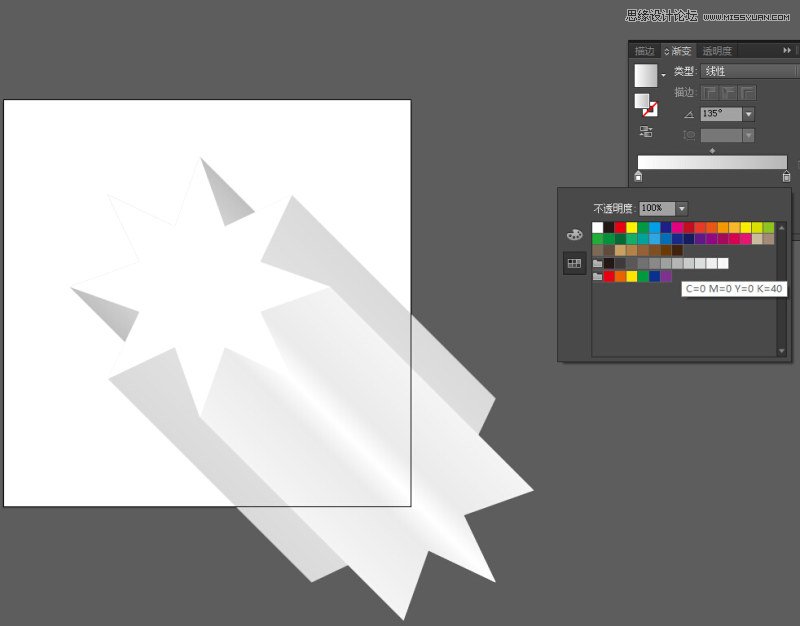
STEP 7
打開外觀面板,為這個灰白漸變色不透明度選為正片疊底,然後再添加一個相加效果。效果> 路徑查找器 > 相加,不用理會彈出的對話框直接點確定。然後把相加和變換調換一下位置,如圖一樣,變換在上,相加在下。然後把這個圖形,拖進圖形樣式裡面去。
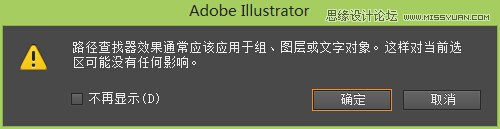
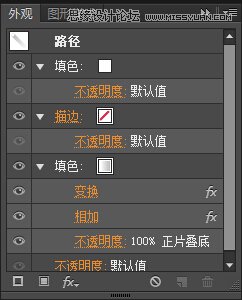
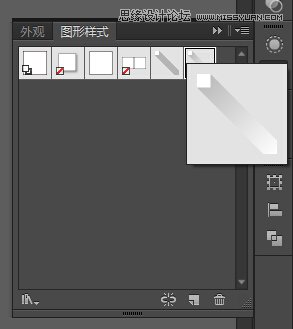
STEP 8
接下來用矩形工具為畫板加一個500x500px的正方形,C=70,M=15的天藍色,置於底層(Shift+Ctrl+[ ),然後復制副本(Ctrl+C > Ctrl+F)再把矩形置頂(Shift+Ctrl+]),按Ctrl + A全選,進行剪切蒙版(Ctrl+7)。這個簡單的扁平化長陰影效果就完成了。但事實遠沒這麼簡單,接著往下看。
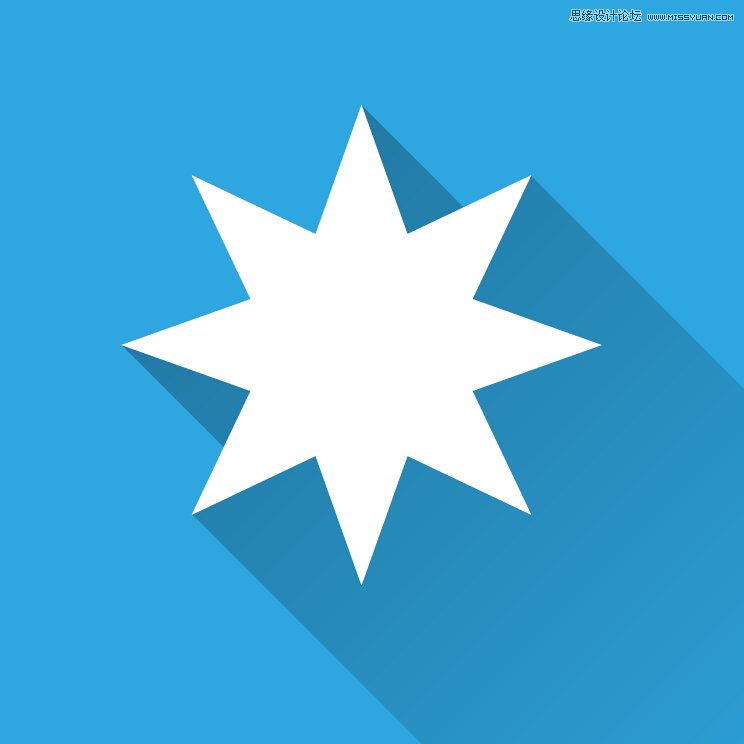
STEP 9
你們以為這樣就完了,一點技術含量都沒有嘛。完全是來騙點擊和關注的。沒錯,我確實也是這麼干的。最終效果圖還沒有完成呢,再苦再累怎麼也得繼續。飯也得一口一口的不是。
點擊文字工具,打上LONG SHADOW,選好字體,排好版。應用我們剛才存起來的圖形樣式,效果出來了嗎?效果是有了,可是怎麼跟你的不一樣啊。又被诓了,大招總得留到最後放嘛,你見過斗地主一開始就炸王的嗎?
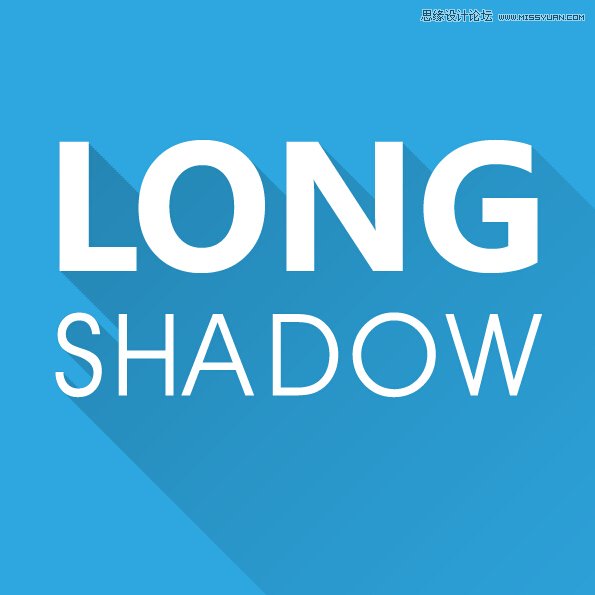
STEP 10
把字體轉曲線(Ctrl + Shift + O),取消群組,再應用剛才的圖形樣式,再群組起來。是不是有點接近了,可是還沒完。看起來陰影太強烈了是吧。最後2張牌了,我要炸王了。選擇透明度面板,把挖空組打上勾。哈哈,給錢給錢。

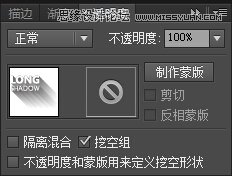
最終效果如下
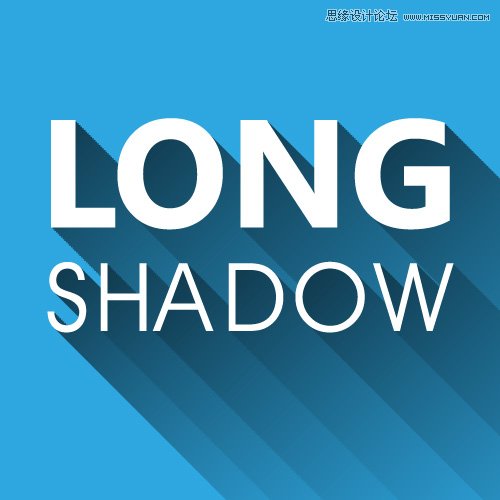
Adobe Illustrator教程排行
軟件知識推薦
相關文章
- win10的build14376修復bug大全 build14376修復了什麼內…
- win8.1Hiberfil.sys文件刪除 win8.1怎麼刪除Hiberfi…
- 巧用Illustrator快速設計超簡約海報
- 巧用Illustrator字體設計及標志設計的教程集
- 巧用illustator繪制設計立體線條英文字效果
- 巧用Illustrato設計漸變網格工具繪制漂亮郁金香
- 巧用Illustrator設計炫彩3D立體文字效果
- 巧用Illustrator繪制設計超仿真的縫線文字效果
- 巧用Illustrator繪制設計立體圓環文字效果
- 巧用Illustrator繪制設計超強質感吊牌
- 巧用Illustrator繪制設計剪紙風格復雜圖案



